Предостережение
Что же делать, если ненужный значок (свидетельствующий, что наушники подключены) горит, а кроме того в работе телефона, то есть, других приложений, уже начинают появляться «глюки»? Здесь существует 2 типа рекомендаций:
- Те действия, которые вы действительно можете выполнить самостоятельно.
- Мероприятия, которые на 99,99% не будут успешными в условиях кустарного исполнения.
Конкретно в рамках настоящего раздела предлагается остановиться на последних.
Так например, однозначно никогда нельзя пользоваться подобными советами и рекомендациями:
Современные аппараты представляют собой сверхкомпактные гаджеты. Это уже далеко не те кнопочные телефоны, которые разбирались и собирались обратно, как конструктор. Как показывает практика, вскрытие корпусов смартфонов, произведенная вне условий профессиональной мастерской приводит к невозвратным механическим повреждениям.
Использование фена также не является безопасным методом. Так как воздух в приборе еще и проходит через спираль накаливания, сильно нагреваясь (поэтому волосы здесь высыхают быстро). Современные смартфоны содержат множество деталей и пластика, так что нанести им пластические повреждения (оплавления) с помощью «продувки» феном в одну точку можно гораздо быстрее, чем многим представляется изначально.
Любые действия с программным обеспечением также лучше доверять профильным специалистам. Даже если ваш телефон – на Андроиде (а здесь эксплуатируется принцип открытого программного кода), то большинство пользователей все равно не знает, как правильно производить даже первичную инсталляцию ОС.
Принцип открытой архитектуры уже давно стал условностью, так как в самом устройстве приложений и систем содержится слишком много нюансов, которые должны согласовываться друг с другом для корректной работы приложений.
Неподготовленному пользователю ни за что не справиться с должной установкой всех настроек!
Проблемы с проводными моделями
В данном разделе рассмотрим более подробно все трудности, которые могут возникнуть с проводными наушниками. Указанные причины будут касаться проблем на «железном» уровне.
Повреждение провода
Провода – это одно из самых слабых мест. Внутри шнурка идут тонкие медные жилы, которые легко обрываются под механическим воздействием. Также провода повреждаются из-за:
- перекуса или жевания домашним питомцем или маленьким ребенком;
- растягивания или залома в одном месте;
- банального обрыва при резком выдергивании провода;
- скрытого повреждения при ударе или зажиме кабеля.
Если наушники хорошие, и их жалко выкидывать, можно попробовать перепаять провод самостоятельно.
Мне помогло2
Штекер сломан
Коннектор чуть более надежен, чем провод, так как защищен пластиковым кожухом. Однако при резком выдергивании шнура или рывке, контакт может нарушится. Либо сигнал оборвется на месте сгиба. Особенно это встречается у пользователей, которые заматывают провод вокруг смартфона или плеера.
Мне помогло1
Неисправен динамик
Один из динамиков может начать хрипеть, трещать, плохо работать, щелкать либо вовсе перестает воспроизводить музыку. Причин такого явления масса.
- Возможно, была нарушена целостность конструкции,
- Проткнут диффузор,
- Отошел контакт от самого динамика.
В этом случае подобрать схожий компонент довольно затруднительно, тем более отремонтировать. Проще купить новый комплект.
Мне помогло3
Воздействия воды, агрессивных веществ
Схожие признаки поломки при попадании влаги внутрь. Любая жидкость может нарушить мембрану динамика. Деталь боится воды, поэтому моментально напитывает влагу, при попадании на поверхность. Звук резко меняется: музыка приглушается либо «все хрипит и трещит». Часто с такой проблемой сталкиваются спортсмены, когда используют дешевые гарнитуры, не предназначенные для занятия спортом.
Мне помогло2
Брак изделия
Некачественные изделия встречаются, как у китайских ноунеймов, так и у крупных брендов. Конечно, последние подвержены меньшим проблемам качества собственной продукции. Однако, если вы купили гарнитуру в магазине, и она отказывается играть с коробки, стоит сдать неисправный девайс по гарантии.
Мне помогло1
Сбой в работе ПО
Когда телефон долго включен, на нем устанавливают и удаляют приложения, может произойти нарушение в работе программного обеспечения. Для возвращения устройства в норму перезагрузите смартфон.
Ошибка подключения
Если, вынув гарнитуру, выключить режим «Наушники» на iPhone не удается:
- подключите снова и перезагрузите устройство;
- после того как девайс включился, нажмите клавишу громкости, на экране должна появиться надпись «Наушники»;
- отсоедините гарнитуру и вновь щелкните качель громкости. Высветится окно «Звонок», что укажет на успешное решение проблемы.
Включите будильник
Звонок будильника срабатывает через основные динамики, независимо от наличия подключенной гарнитуры:
- перейдите в приложение «Часы», оттуда посетите вкладку «Будильник»;
- щелкните на «+» в правом верхнем углу;
- установите звонок через 1–2 минуты;
- после сигнала сбросьте будильник и щелкните на кнопку громкости. На экране должен появиться «Звонок».
Перейдите в режим самолета
Активация режима самолета принудительно отключает мобильные сети, Wi-Fi и Bluetooth, способные стать причиной заклинивших наушников. Подключение к функции необходимо на протяжении 15–20 минут.
Активное Bluetooth-подключение
Если у вас есть беспроводные наушники или колонка, сопряженная с айфоном, то смартфон мог автоматически подключиться к устройству и блокировать работу внешних динамиков. Чтобы отключить Bluetooth-гарнитуру:
- в настройках откройте вкладку «Bluetooth»;
- проверьте список «Мои устройства»;
- если рядом с названием девайса горит «Подключено», переведите ползунок блютуз в неактивный режим.
Смена Bluetooth-наушников
Когда используют неоригинальные AirPods или беспроводную гарнитуру от стороннего производителя, наблюдаются сбои в работе устройства. Попробуйте сделать переподключение или создайте коннект с другой гарнитурой:
- включите сопряжение на наушниках;
- активируйте Bluetooth в настройках смартфона и среди «Мои устройства» подключите новый девайс;
- отключите «Аирподс» или другое устройство и проверьте работу динамиков.
Обновление ПО
Помочь отключить наушники на айфоне может обновление программного обеспечения. Проверьте наличие новой версии:
- зайдите в «Настройки»;
- проследуйте во вкладку «Основные»;
- выберите «Обновление ПО».
Случается, что предыдущий апдейт становится причиной неотключаемого режима «Наушники», и только обновление способно решить сложившуюся проблему.
Смена источника звука
- перейдите в «Настройки»;
- найдите раздел «Универсальный доступ»;
- откройте «Источник звука»;
- поставьте галочку возле «Динамик» вместо «Автоматически»;
- позвоните другому абоненту, чтобы проверить работу звука;
- если iPhone 6 и другие модели работают исправно, верните галочку на «Автоматически».
Сброс настроек
Когда не выходит отключить режим «Наушники» вышеописанными методами, понадобится сбросить смартфон к заводским настройкам. Сперва создайте резервную копию данных, чтобы не потерять контакты и личную информацию.
- Перейдите в «Настройки», оттуда посетите учетную запись Apple ID, расположенную сверху.
- Откройте раздел «iCloud».
- Опустите окно вниз, войдите в «Резервная копия» и выберите «Создать резервную копию».
Когда данные сохранены:
- с экрана «Настройки» проследуйте в «Основные»;
- опуститесь вниз списка и откройте «Сброс»;
- здесь выберите «Сбросить контент и настройки», введите PIN-код для начала проведения процедуры.
Переустановка прошивки
Если от телефона не удается добиться исправной работы, может потребоваться переустановка прошивки.
- Установите на компьютер или ноутбук фирменную программу iTunes.
- Подключите смартфон к ПК с помощью комплектного/оригинального USB-кабеля.
- Запустите iTunes и переведите iPhone в режим DFU. Для айфонов до 7-й модели зажмите и удерживайте кнопку «Домой» и «Power», пока программа не среагирует на подключение смартфона. На телефонах из 7-й серии и выше переход в специальный режим происходит, если зажать качель громкости вниз и клавишу «Power» на 10 секунд. Потом отпустите клавишу блокировки устройства и держите кнопку громкости до появления девайса в программе.
- Когда в iTunes появится смартфон, рядом с его изображением станет активна кнопка «Восстановить iPhone».
- После запуска процедуры дождитесь окончания перепрошивки и старта смартфона.
Если не удастся отключить режим «Наушники» на айфоне, стоит обратиться в фирменный сервисный центр. Вероятно, понадобится провести диагностику смартфона на наличие физических неисправностей.
Причины нарушения автоматического отключения режима наушников в iPhone
Для того, чтобы справится с проблемой, нужно понять её причину и суть. Если вы долгое время подключали и отключали наушники от айфона, который автоматически это распознавал, а в последние несколько раз перестал отключать режим наушников, значит, что-то пошло не так: либо произошёл программный сбой, либо возникла аппаратная ошибка.
Я прошерстил весь интернет, как русскоязычный, так и буржуйский и выписал все основные причины по которым у людей не отключался режим наушников в айфоне даже после их отсоединения:
- Программный сбой в тот момент, когда вы отключали наушники от телефона;
- Процессор айфона был максимально нагружен какой-то фоновой задачей и проигнорировал отключение наушников;
- Низкое качество наушников повлекло за собой нарушение автоматического отключение режима наушников;
- Проблемы с разъёмом на айфоне;
- Попадание в гнездо для наушников посторонних предметов;
- Попадание в устройство воды;
- Высокая влажность в помещении.
Проблемы с наушниками
Первым делом необходимо определить, исправны ли наушники, которые Андроид не распознает. Чтобы понять, это достаточно подключить их к другому источнику звука: плееру, телевизору, колонкам компьютера. Если с другим оборудованием наушники тоже не работают, то причины может быть две:
- Наушники неисправны и нуждаются в ремонт/замене.
- Устройства несовместимы.
Несовместимость наушников и телефона — большая редкость, так как современные гарнитуры универсальны за небольшим исключением. Поэтому, скорее всего, наушники просто сломаны или выполнены некачественно. Наиболее распространенные проблемы:
- Поврежденный провод.
- Загрязненный штекер наушников.
Если штекер можно быстро почистить, то для восстановления поврежденного провода придется приложить больше усилий: вскрыть изоляцию, восстановить и закрепить проводку, закрыть излом изолентой или термоусадкой. В случае с дешевыми наушниками проще купить новый аксессуар.
Причины зависания значка
Значок наушников на Xiaomi не пропадает всегда по определенным причинам. Чаще всего это либо механические повреждения, либо программные сбои. Рассмотрим каждую проблему по порядку.
Механическая проблема
Если вы попали под дождь, а после отсоединения гарнитуры все равно видите надоедавшую иконку – виновата именно влага, оказавшаяся в разъеме. Капли могут забиться глубоко в телефон, вызвав довольно серьезные сбои. Поэтому во время ливня всегда помещайте смартфон в застегивающийся карман либо сумку.
Второй распространенный случай – это пыль или инородные мелкие предметы. Хлебные крошки, шерсть животных, грязь, песок – все это попадает в разъем, иногда полностью перекрывая контакт провода.
Уронили телефон на твердую поверхность? Последствия не всегда заключаются только в разбитом экране. Внутренности девайса легко повреждаются, и разъемы могут просто перестать реагировать на подключаемые аппараты.
Программная ошибка
Телефон Xiaomi может не выходить из режима наушников также из-за софта. Самая банальная проблема, которая легко решается – зависание смартфона (длительный глюк).
Никто не исключает и неполадок в самой прошивке, сбоев с радио и музыкальными плеерами. Развернутые ответы по устранению неполадок вы найдете ниже.
Расскажем почему периодически исчезает иконка наушников на домашнем экране смартфона…
Случаи когда пропадает значок наушников на телефоне довольно часты. Если значок наушников пропал с панели уведомлений на главном экране необходимо убедиться в том, что не активирован беззвучный режим.
Значок наушников может находиться в шторке — если его нет и там проверяем профиль звука в настройках. Проверяем есть ли звук без подключения наушников.
Если пропал значок наушников на андроид необходимо выполнить следующие действия:
- Удерживать кнопку увеличения громкости, извлечь штекер наушников из джека;
- Повторно вставляем и извлекаем штекер несколько раз;
- Перезагружаем устройство;
Если эти действия не помогли нужно выполнить хардрезет, другими словами, сбросить телефон до первоначальных настроек. При этом все данные будут удалены, а смартфон вернётся к исходному состоянию — предварительно копируем все важные данные на жёсткий диск компьютера или в облако.
Пошаговая очистка памяти на телефонах Хонор и Хуавей
Если смартфону Huawei или Honor не хватает встроенной памяти, то следует позаботиться об ее очистке. В прочем, помимо удаления жизненно-важных файлов, есть и альтернативные способы. Например, можно перенести часть данных на SD-карту или очистить кэш приложений.
Последние регулярно обновляются и сохраняют различную информацию, становясь со временем все больше, и съедая гигабайты внутреннего пространства телефона. Разберем все способы как очистить память на телефоне Huawei или Honor.
Удаление встроенных приложений
Давно прошли времена, когда мобильные игры и приложения занимали мало места. Некоторые из них сейчас весят как полноценные программы для компьютера. Если нет необходимости в использовании какого-то приложения, то не стоит его хранить в своем телефоне. Ниже будет представлена пошаговая инструкция по удалению игр и приложений:
- Выбрать в настройках телефона раздел «Память».
- В открывшемся окне нажать на кнопку «Очистить».
- Проскролить новое окно до самого низа, где будет раздел «Специальная очистка» и выбрать подраздел «Приложения».
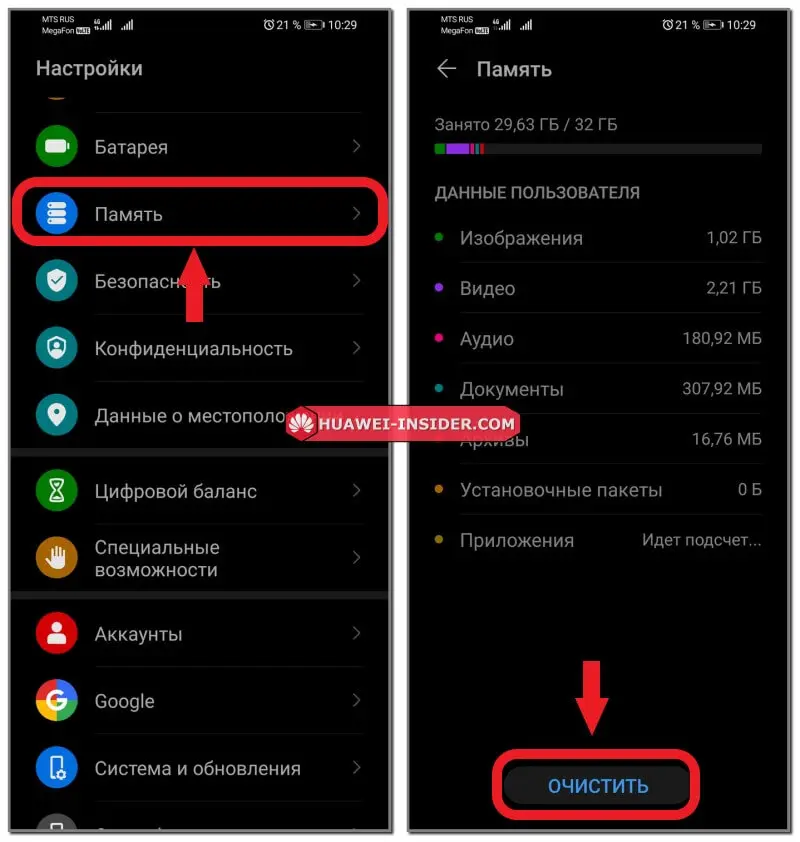
На открывшейся странице будет отображаться информация о том сколько места занимает каждая игра или приложение. Нажав на него, пользователю будет доступно только одно действие – «Удалить». Жмем на кнопку, подтверждаем действие. Готово.
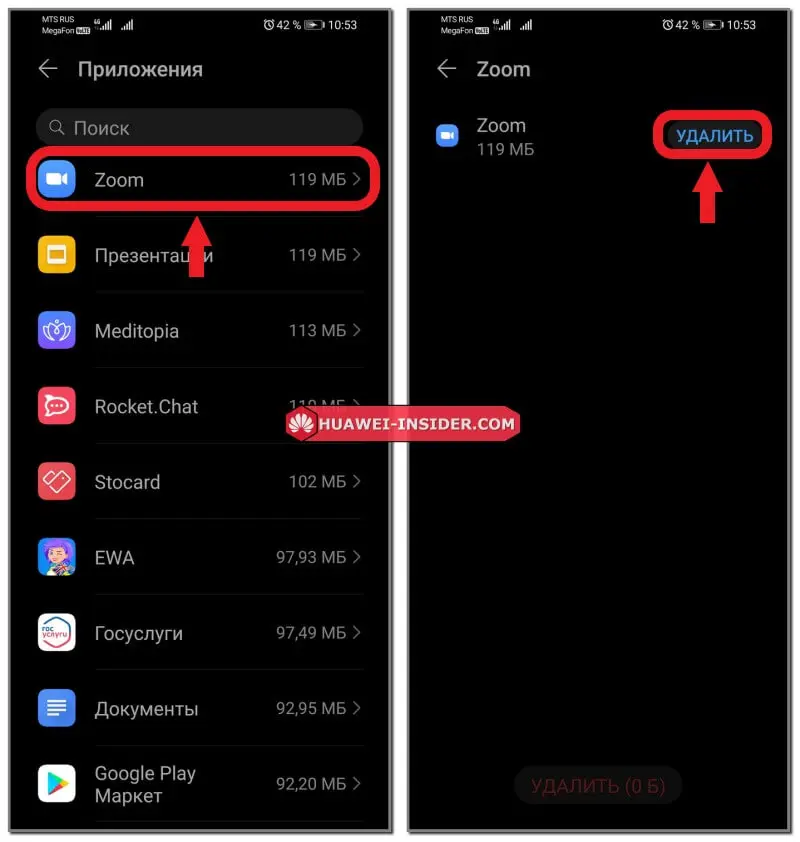
Также попасть в данный раздел можно через «Диспетчер телефона».
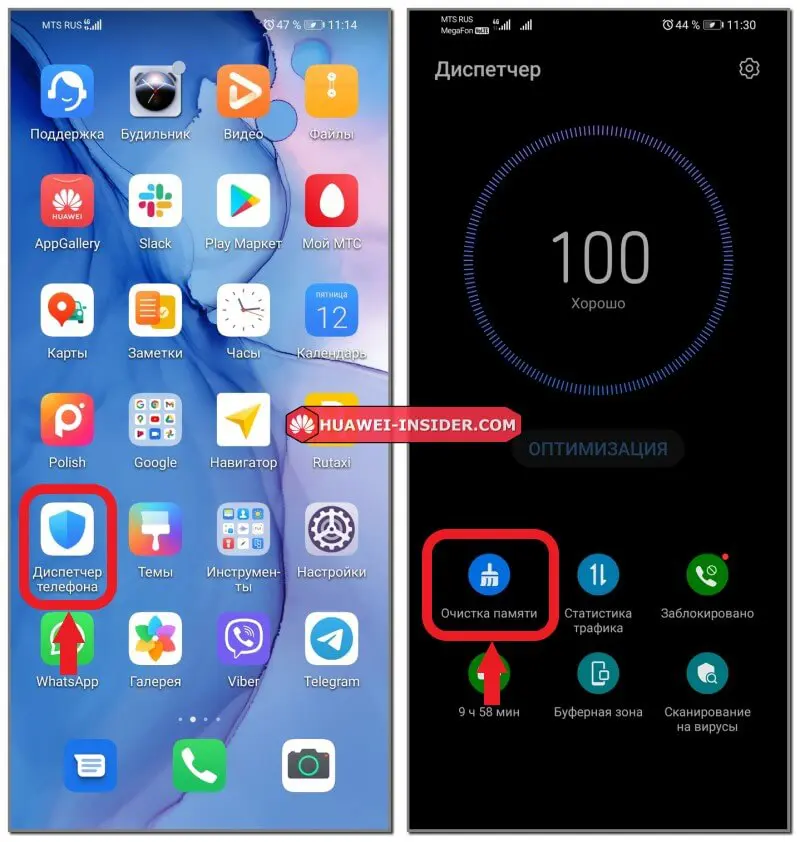
Альтернативный способ. В настройках смартфона можно зайти в раздел «Приложения», выбрать то, от которого нужно избавиться и в открывшемся окне нажать на кнопку «Удалить».
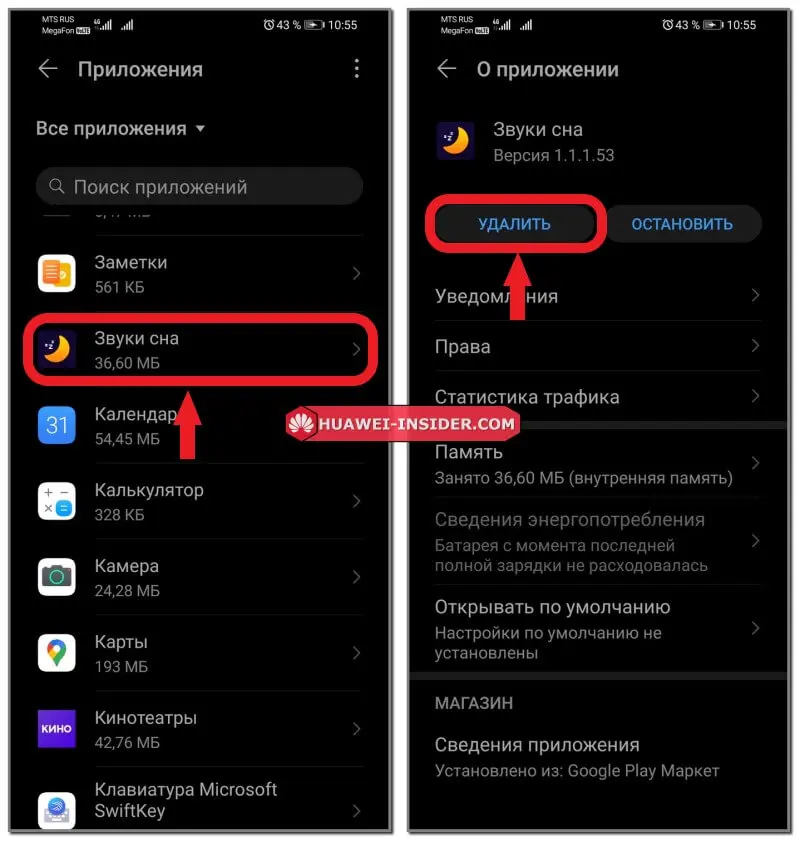
Оба способы эффективны. Можно пользоваться любым, который больше нравится.
Перенос данных на SD-карту
Как быть, если кажется, что все файлы на мобильном устройстве очень нужны? В этом случае поможет перенос части данных на SD-карту, благо на большинстве смартфонов Huawei и Honor она предусмотрена.
- Если раньше SD-карта не использовалась – ее нужно установить и отформатировать.
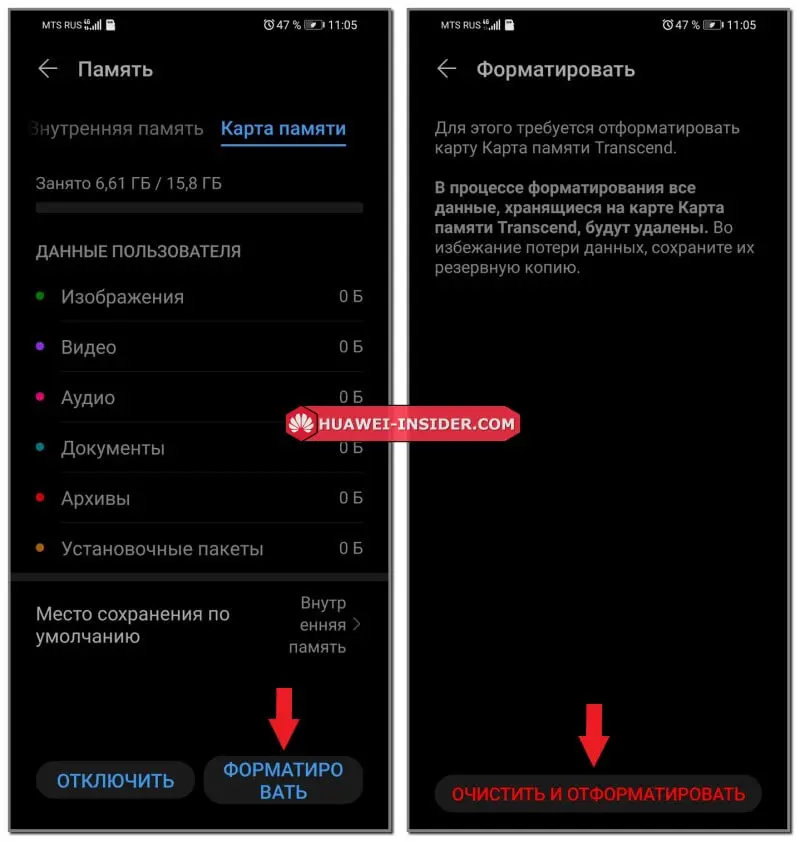
- Далее следует зайти на своем смартфоне в «Диспетчер файлов» или «Файлы» (название может различаться в зависимости от версии операционной системы Android и оболочки).
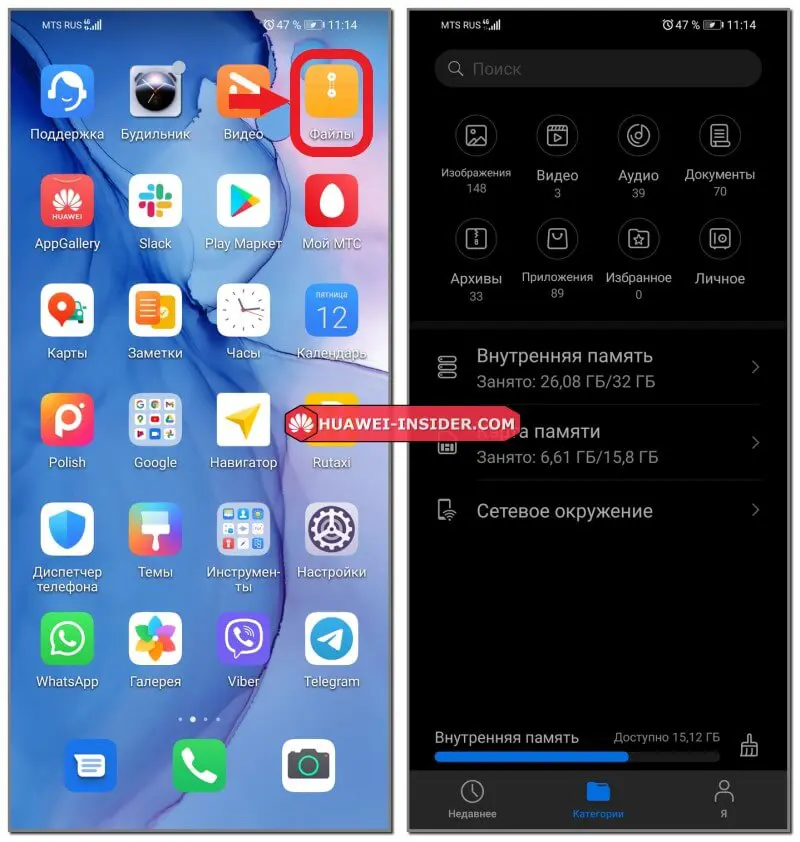
- Выбрать файл, который требуется перенести (это может быть фотография, игра, видеоролик, документ, песня и другое).
- При выделении файла внизу появятся варианты «Копировать» и «Переместить». Если выбрать второй, а затем указать SD-карту, то файл переместится и освободит занимаемый объем на внутреннем хранилище устройства.
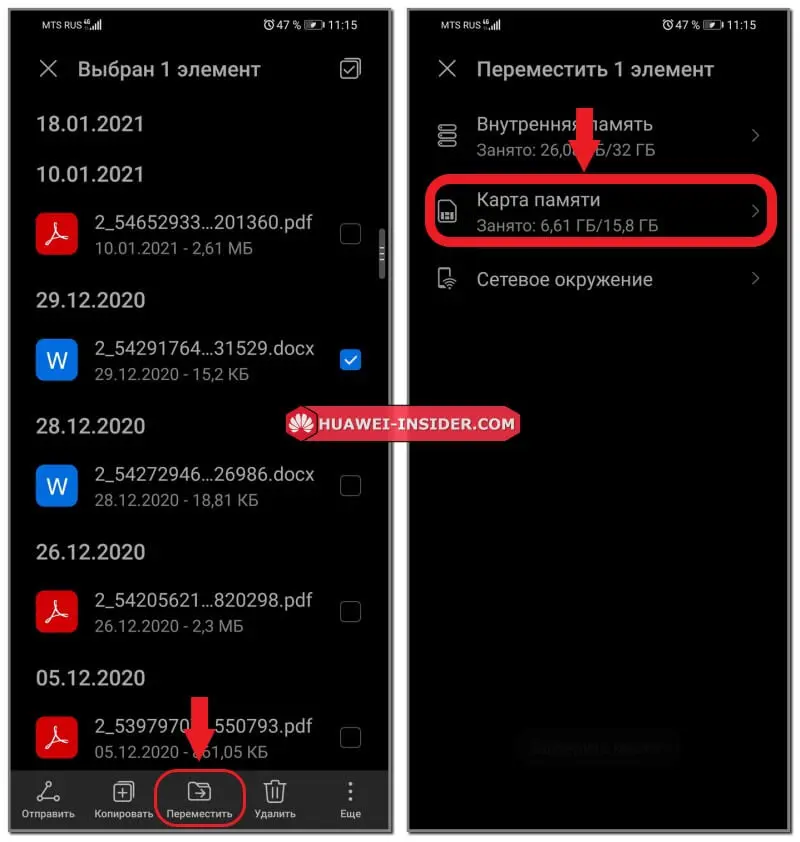
Удаление временных файлов (кэш, история…)
Очень много места съедают кэш и история использования приложений. Например, любой браузер по умолчанию хранит историю поиска и перехода по сайтам. Со временем таких данных накапливается очень много, и они начинают занимать много места.
Кэш память на Хонор и Хуавей очищается следующим образом:
- В настройках телефона выбрать раздел «Приложения».
- Выбрать то, у которого хотим очистить кэш.
- Нажать на подраздел «Память».
- Затем «Очистить кэш».
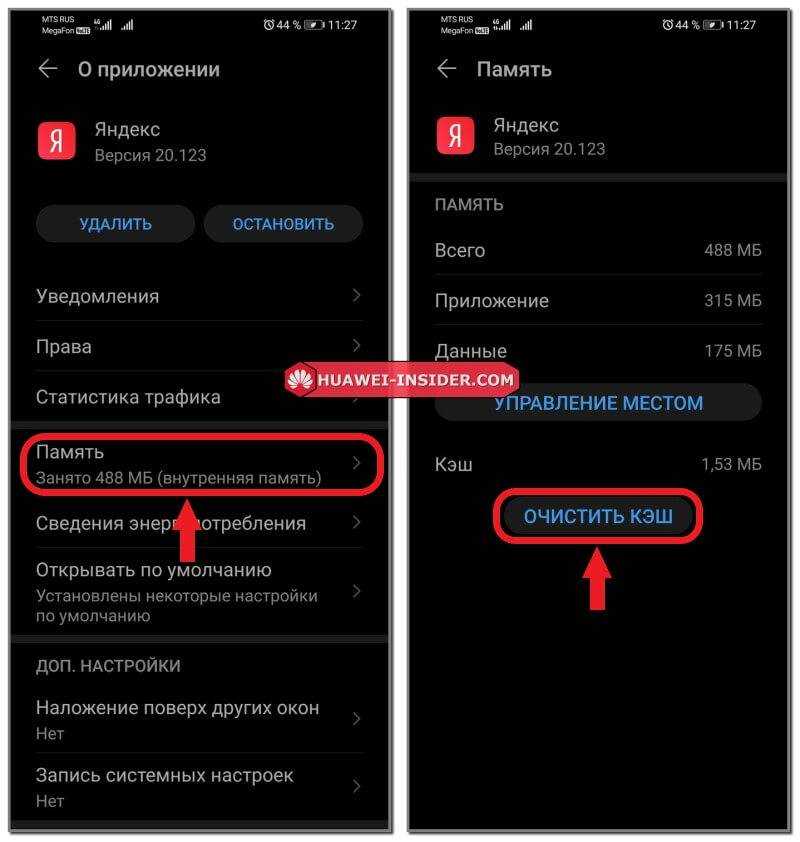
Провести комплексную очистку неиспользуемого кэша можно через «Диспетчер телефона». Выбираем соответствующий пункт меню, чтобы очистить память андроид вручную и жмем на раздел «Ненужные файлы». Затем на кнопку «Удалить».
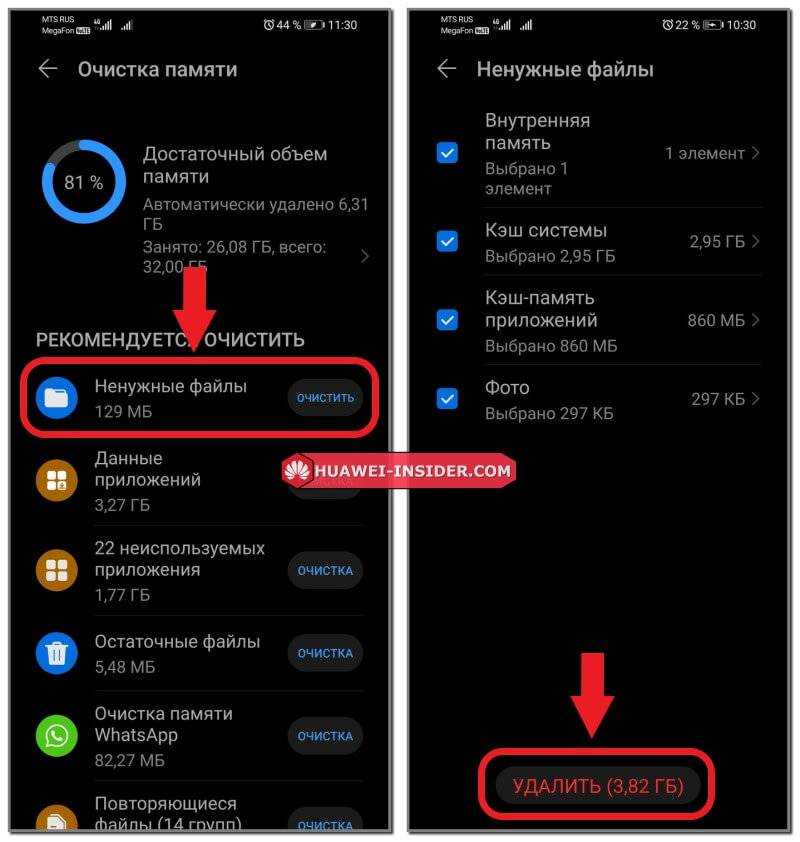
Удаление фото, видео и других файлов
Очистить прочее в памяти мобильного устройства, будь то: снимки, видеоролики, документы и прочее куда проще.
Фотографии и видео можно удалить через «Галерею», выбрав соответствующие файлы. Остальное, будь то музыка, текстовые и PDF-документы легко удаляются через «Диспетчер файлов».
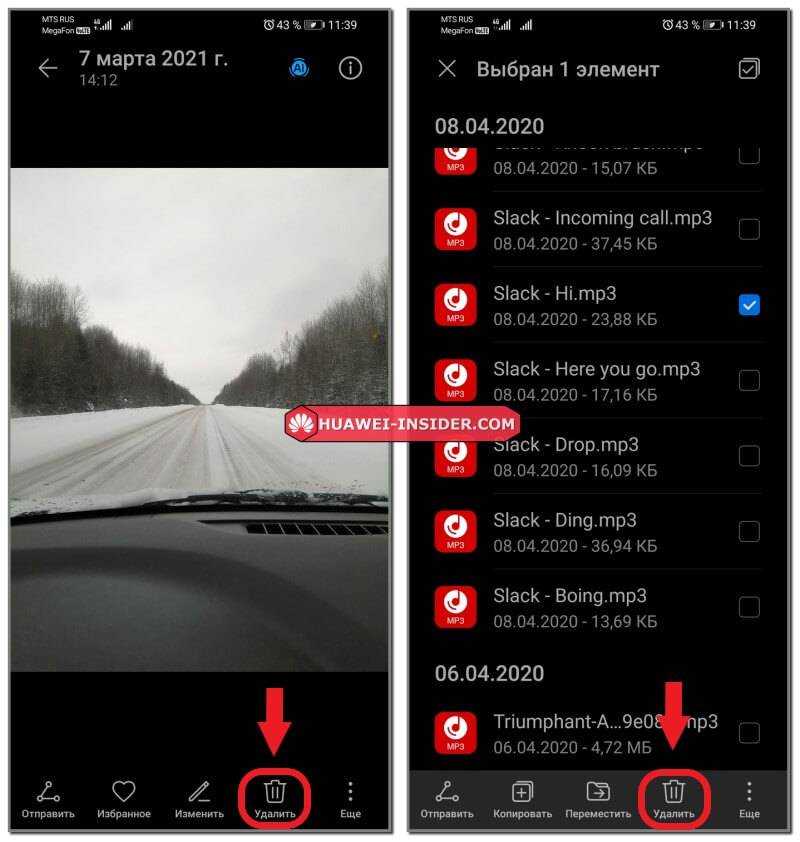
Стоит учесть лишь то, что фалы, перенесенные в раздел PrivateSpace прежде чем, будут удалены, должны быть перенесены из этого раздела в основное хранилище.
Очистка облачного хранилища
Бывает необходимость очистить память в облаке. На примере Google Drive это делается довольно просто и в других облачных сервисах тоже не вызывает затруднений.
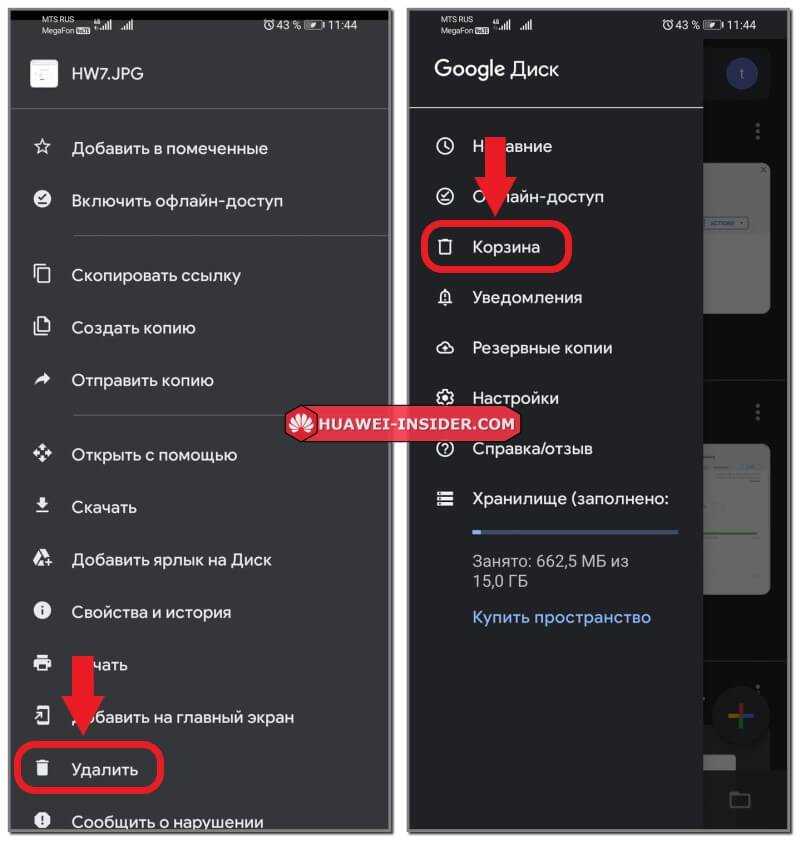
Необходимо открыть ненужный файл и нажать на кнопку удалить. Он попадет в корзину, откуда автоматически исчезнет через 30 дней. До этого момента его можно будет восстановить.
5 способов как отключить зависший режим наушников на Xiaomi
Что же делать, если телефон показывает, что подключены наушники? Есть несколько методов решения возникших проблем: механические и софтовые.
Перезагрузка смартфона
Самый распространённый баг связан с ошибкой в телефоне. Исправляется довольно просто. Необходимо выполнить перезапуск, и тогда динамик пропадёт с экрана. Рекомендуется после отключения питания извлечь аккумулятор и подождать пару минут, а после вставить его обратно. И уже потом включать девайс.
Очистка и просушивание разъемов
В первую очередь, необходимо тщательно прочистить разъемы, даже если кажется, что инородные предметы там отсутствуют. Вооружаемся ватной палочкой или зубочисткой, но ни в коем случае не металлической принадлежностью! Аккуратно вставляем палочку в разъем и совершаем несколько круговых движений. Далее берем наушники и для профилактики вставляем трекер и вынимаем несколько раз.
Попали под дождь? Тогда вышеописанные действия могут наоборот навредить, так как жидкость проникнет еще глубже. Но решение есть, а именно: ставим фен на самую маленькую мощность, и под струей теплого воздуха просушиваем разъемы. Безворсовой салфеткой убираем оставшиеся капли.
Использование специальной жидкости
Со временем абсолютно все внутренности девайсов имеют свойство окисляться. Такое иногда происходит и с контактами, отвечающими за соединения проводов.
Чтобы избежать подобной проблемы, подойдет жидкость, предназначенная для удаления окисления с микросхем и плат. Например, известное всем средство FLUX-OFF. Просто берем и льем несколько капель в разъем 3,5 мм. Будьте осторожны, жидкости нужно совсем чуть-чуть.
Действия с клавишами
Если зависание значка вызвано глюком, а от обычной перезагрузки нет толка, нужно «поиграться» с кнопками. Многим пользователям помогает такая схема:
- Подключаем наушники к смартфону и убеждаемся, что телефон включен. Экран также разблокируем.
- Зажимаем клавишу питания на девайсе и кнопку принятия вызова на гарнитуре. Держим около 5-6 секунд, после резко отпускаем.
- Сразу же выдергиваем трекер из разъема. Графический баг должен исчезнуть.
Сброс данных приложения «Радио»
Ещё один полезный вариант заключается в переустановке системного ПО на смартфоне. Многие приложения могут вызывать сбои в работе, поэтому стоит от них избавиться.
Наиболее частым программным обеспечением, вызывающим проблему с гарнитурой, является радио. Найдите этот софт и сотрите его с мобильного. А после исчезновения неполадки можно загрузите его обратно.
Почистить специальным средством
На сегодняшний день разработано много профессиональных составов. Используя спецжидкость, можно отмыть любые загрязнения, попавшие в разъёмы. Для использования подобного средства потребуется дополнительный инструмент, который поможет нанести жидкость в труднодоступном месте. Отлично подходит шприц.
Комбинация клавиш
Раскладка специальных кнопок заложена в каждом современном гаджете. Самая распространённая команда – это задержка включателя питания. После выполнения действия нужно проделать следующие манипуляции:
- В новом высвечивающемся меню выберите требуемый режим работы устройства, к примеру, беззвучный или самолётный.
- Выполните перезапуск.
Эти действия отключат все процессы, связанные с динамиками, и исправят проблему с отображаемой на дисплее гарнитурой.
Очистка смартфона от вирусов
Если перезапуск системы телефона не помог, нужно проверить его на внутренние заражения. Сейчас существует много подобного ПО, способного избавить смартфон от вредного содержимого.
Присоединение другой гарнитуры
Если телефон по-прежнему «думает», что к нему подключены наушники, стоит попробовать присоединить другой звуковой аксессуар. Иногда такое действие способно исправить проблему.
Если подобный метод сработает, то стоит приобрести качественную гарнитуру от проверенных фирм-производителей.
Проверьте на попадание воды.
Если очистка разъема для наушников не помогла, у вас может быть другая проблема с телефоном. Возможно, внутрь попала вода или другой жидкость.
В этом случае разъем для наушников – это место, в котором находится индикатор контакта с жидкостью на многих моделях iPhone. На более поздних моделях он размещается на слоте SIM-карты.
Для получения подробных сведений о том, где находится индикатор контакта с жидкостью на каждой модели iPhone, посетите сайт поддержки Apple.
Если вы видите оранжевую точку, обозначающую попадание воды, вам понадобится ремонт, чтобы вывести iPhone из режима наушников. Вы также можете попытаться защитить телефон от попадания воды.
Восстановите заводские настройки устройства
Как убрать с экрана телефона значок наушники, если ни один из вышеперечисленных советов не работает? Остаётся самый хардкорный метод — сбросить настройки телефона до заводских. Это последнее решение для отключения режима гарнитуры.
Но прежде чем вы выполните шаги по восстановлению заводских настроек телефона, важно сделать резервную копию всех данных вашего устройства, иначе вся информация и файлы будут безвозвратно утеряны. После создания резервной копии выполните следующие действия:
- зайдите в “Настройки” своего смартфона;
- перейдите в “Общее управление/общие настройки/система”;
- скрольте вниз и нажмите на вкладку “Сброс”;
- теперь жмите на “Стереть все данные (сброс всех настроек)”.
Подтвердите выбор, нажав “Сброс” или “Стереть всё”.
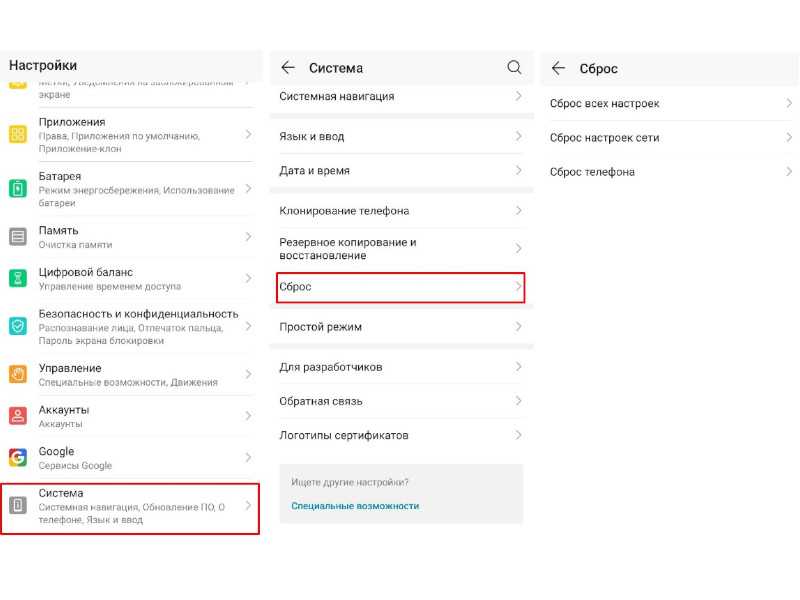
Чистка специальной жидкостью
Высокоэффективные жидкости для очистки контактов смартфонов продаются в специализированных магазинах. Это дисперсные составы, которые должны способны растворять загрязнения на доступных контактах, очищая их. Однако для того, чтобы иметь возможность воспользоваться такими жидкостями, нужно дополнительно приобрести соответствующее оборудование для их нанесения. (Это продвинутый шприц с визуализатором, который позволяет наносить состав именно туда, где он требуется).
Данный метод устранения загрязнений относится к профессиональным, поэтому для подавляющего большинства пользователей он недоступен. Такое оборудование стоит очень дорого, и для того, чтобы его приобретение было оправданным, требуется ставить такую чистку буквально на поток.
Распространенные причины зависания значка
Существует два типа причин, при которых телефон видит наушники, когда их в реальности нет. Поиск источника, спровоцировавшего это явление позволяет найти метод исправления ситуации.
Механическая
В данный вариант неисправностей входит:
- попадание влаги в разъем — прогулки под дождем приводят к проникновению жидкости в сам сотовый, провоцируя серьезные неисправности;
- скопление пыли или проникновение небольших мелких предметов — крошки, шерсть, песок могут вызвать блокировку кабеля;
- падение устройства на твердую поверхность не всегда заканчиваются треснувшим экраном, внутренние детали также повреждаются, что приводит к прекращению нормальной работы разъемов.
 Визуальный осмотр проблемного разъема
Визуальный осмотр проблемного разъема
Программная
Перечень основных сбоев представлен:
- зависанием мобильника;
- нарушениями работы прошивки, музыкального проигрывателя, радио;
- заражением вирусами — при скачке файлов из сомнительных источников;
- сбоями в специальных приложениях для воспроизведения музыки или видео.
 Общая информация о мобильных вирусах
Общая информация о мобильных вирусах
Android приложения проигрыватели с поддержкой изменения баланса звука: скачать
Android приложения проигрыватели с поддержкой изменения баланса звука:
Инструкция по изменению баланса громкости в приложении AIMP для Android:
- Зайти в меню приложения;
- Перейти в раздел «Звуковые эффекты»;
- Выставить нужный баланс в настройках. Перемещение ползунка влево — для левого уха, вправо — для правого.
Инструкция по настройке баланса звука в приложении Dub для Android:
- Открыть меню;
- Перейти в звуковые эффекты;
- Зайти в «Баланс»;
- Выставить баланс на нужный уровень.
Музыкальный плеер
Инструкция по настройке баланса звука в приложении «Музыкальный плеер» для Android:
- Зайти в настройки;
- Подкрутить баланс звука в наушниках до нужного уровня.
Удаление кэша из приложения «Радио»
Когда значок не удаляется ни одним из вышеуказанных способов, попробуйте следующее:
- подключите гарнитуру;
- откройте предустановленное приложение «Радио»;
- в правом верхнем углу тапните на три горизонтальные точки, они же вкладка «Еще»;
- поочередно нажмите «Включить динамик» – «Включить наушники»;
- откройте меню многозадачности и уберите из него «Радио»;
- проследуйте по пути «Настройки» – «Все приложения» – «Радио»;
- снизу будет пункт «Очистить все». Тапните по нему один раз;
- достаньте гарнитуру из разъема.
Путь к приложению может отличаться в зависимости от версии MIUI, установленной на смартфоне «Редми».
Как отключить наушники на телефоне
Для того чтобы устранить значок наушников на экране, существуют несколько методов.
- Подсоединение штекера наушников несколько раз. В большинстве ситуаций после нескольких подобных подключений значок исчезнет с дисплея.
- Кратковременное изъятие аккумулятора поможет в решении проблемы. Батарею следует вынуть из гнезда, заново подключить примерно через 30 секунд.
- Очищение кэш в приложении «Радио».
- Чистка разъёма для подключения наушников.
С каждым из вышеописанных способов можно справиться самостоятельно. Если после предпринятых мер значок гарнитуры не пропадает, следует обратиться в сервисный центр.
Как подключить наушники к телефону
Сейчас нет разницы между наушниками для компьютеров и смартфонов. К тому же они могут быть оснащены гарнитурой.
Устройства в первую очередь классифицируются по способу подключения: проводные и беспроводные.
Проводные соединяются с телефоном с помощью провода на конце, которого располагается штекер с диаметром рабочей части равной 3,5 мм. На подробном разборе подключения устройств этой категории мы останавливаться не будем. Здесь все прозрачно и понятно. Соедини две половинки и будет тебе счастье.
В его конструкцию заложено наличие микрофона и динамиков. Микрофон удобно расположен на проводе, поэтому не мешает при использовании устройства для прослушивания музыки.
Беспроводные представители в обязательном порядке совмещают в себе гарнитуру и динамик. Подключение к телефону выполняется по средствам технологии Bluetooth. А вот в этой категории все намного интересней.
Следующим подразделением наушников является разделение по методу крепления. Для беспроводных обычно используется фиксация на одном ухе. Проводные же в свою очередь подразделяются на капельки и вакуумные модели.
Можно подобрать такие, которые не будут сильно нагружать батарею. В большинстве моделей телефонов разъем под наушники располагается рядом с разъемом подключения зарядного устройства. Если по каким то причинами ваш телефон не предусматривает наличие 3,5 мм разъема, то подключение будет производиться через микро USB.
Для этого придуманы специальные переходники. С одной стороны, которого предусмотрен разъем mini jack, а с другой штекер микро USB.
Итоги
Если телефон не видит наушники или они барахлят, в первую очередь перезагружаем оба девайса, чтобы убрать программные глюки, и проверяем гарнитуру на другом смартфоне. Более сложная задача, если поломался разъем на корпусе. Грязный или забитый порт легко почистить самостоятельно, а вот если чувствуется люфт или того хуже выпадают куски пластика – обращайтесь в сервисный центр.
Проблемы с проводными «ушами», чаще всего, связаны с неисправностями провода, разъема или штекера. Эти поломки возможно устранить, если уметь пользоваться паяльником. В беспроводной гарнитуре причины поломок кроются в настройках и сопряжении обоих «ушей», а также в аппаратных и софтовых поломках мобильника.
Основные причины
Работает ли на другом устройстве
4
Требуется перезагрузка
4
Не совместимость оборудования
3
Сломан разъем
3
Грязь на контактах
3
Программные глюки
3
Неисправность динамика
3
Глюки системы
2
Перебит провод
2
Попала вода, сок, пиво …
2
Bluetooth выключен
1
Коннектор сломан
1
Заводской брак
1
Низкий заряд аккумулятора
Наушники отключены
Версии блютуз не совместимы
Отошли на расстояние больше 10 метров





















![Телефон не видит наушники: 14+ причин [решено]](http://saleous.ru/wp-content/uploads/5/e/b/5ebb1bba2b0d85fe45f72a265d78bf4a.jpeg)





